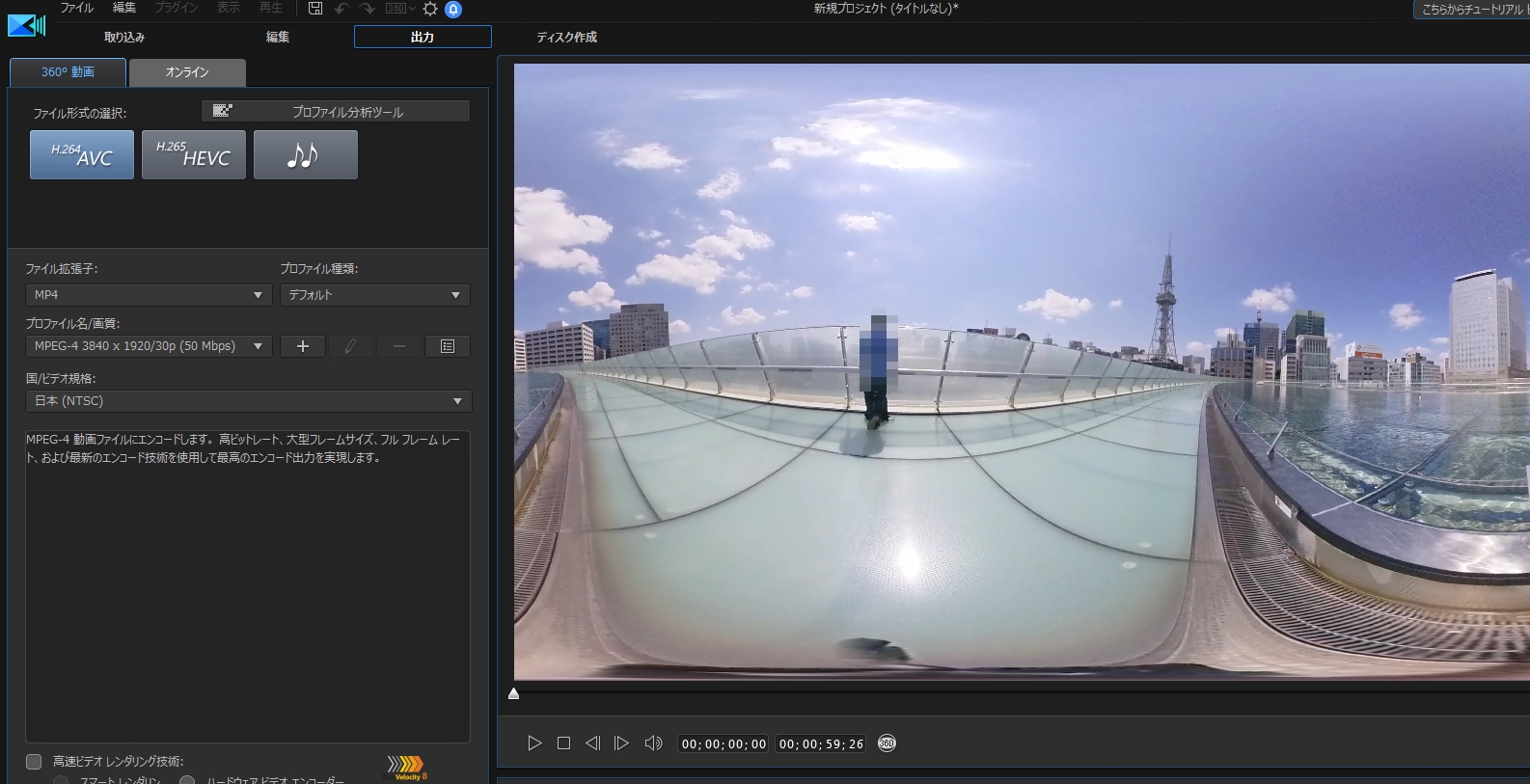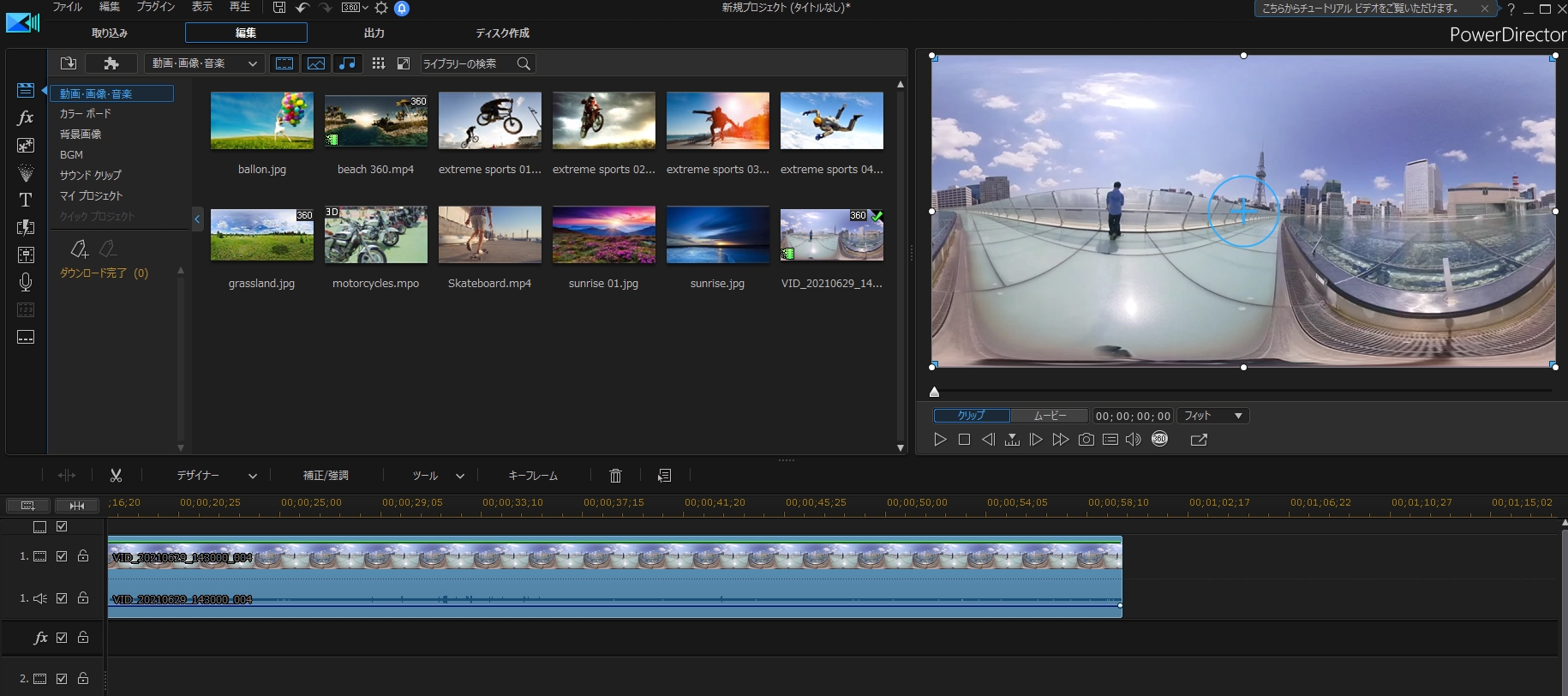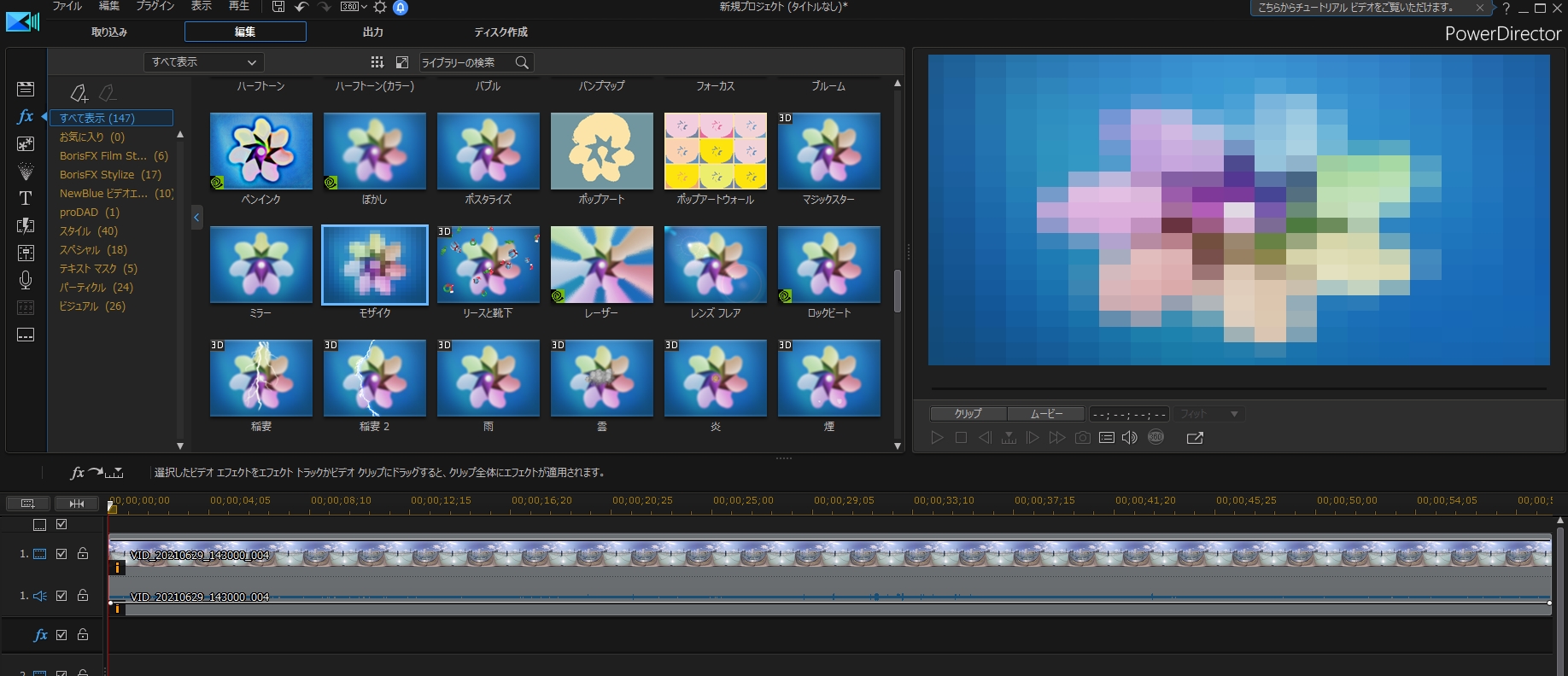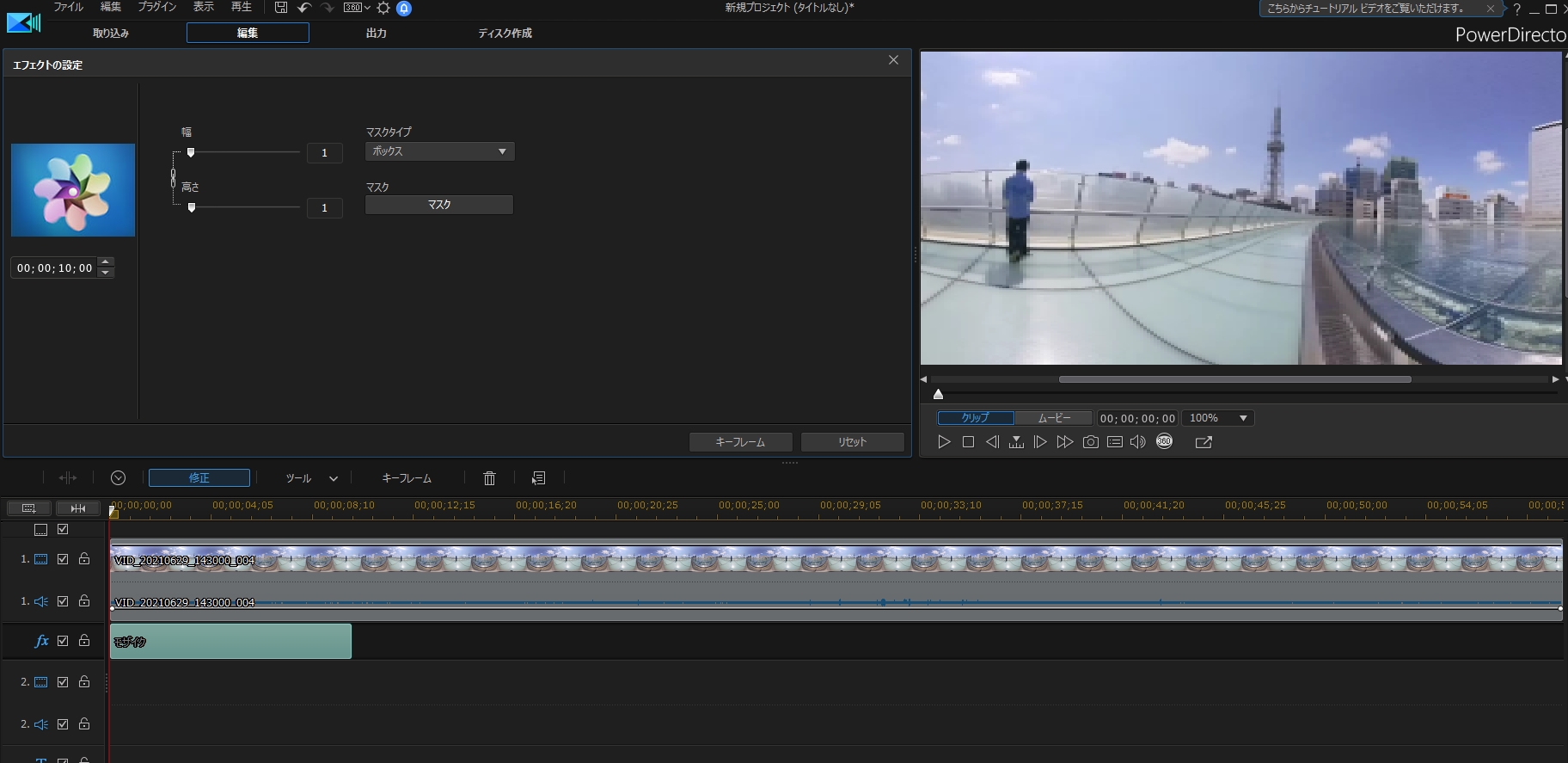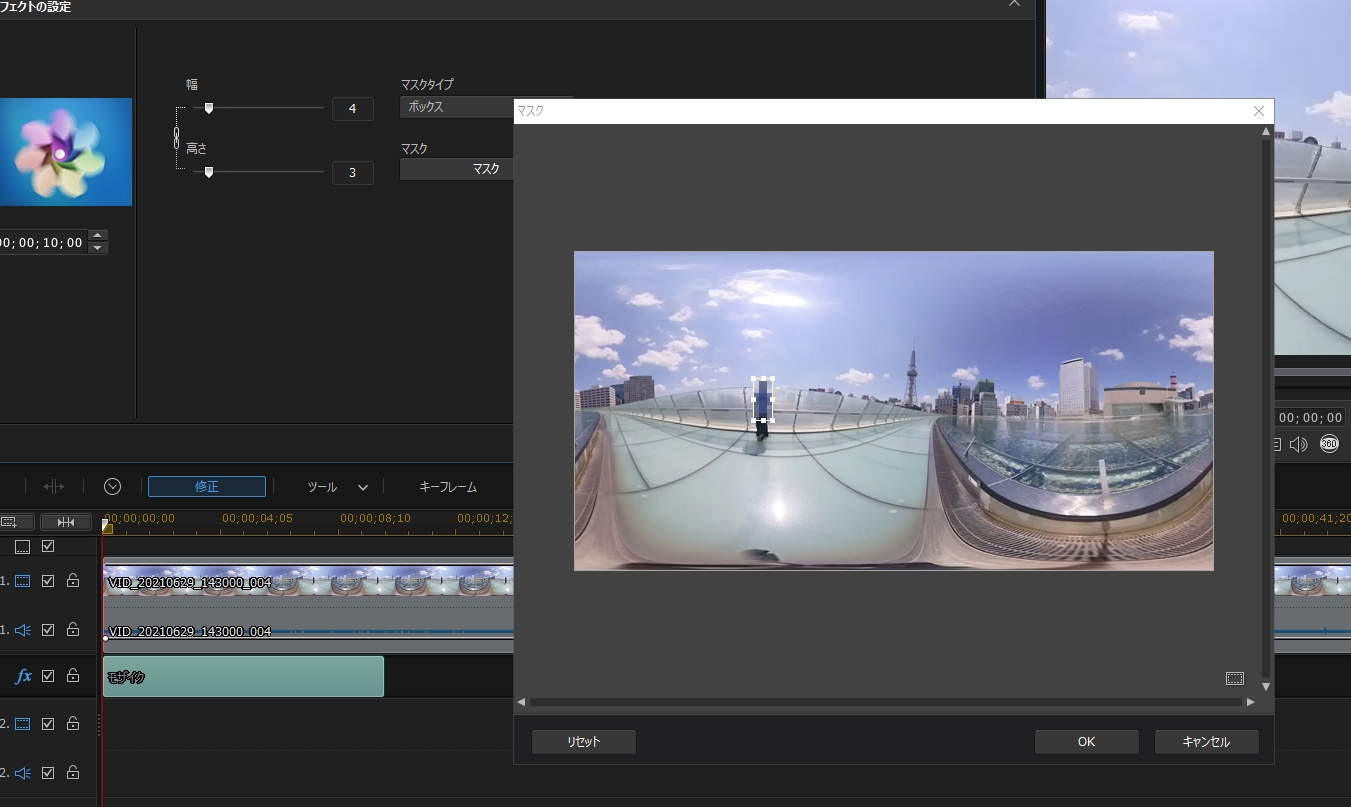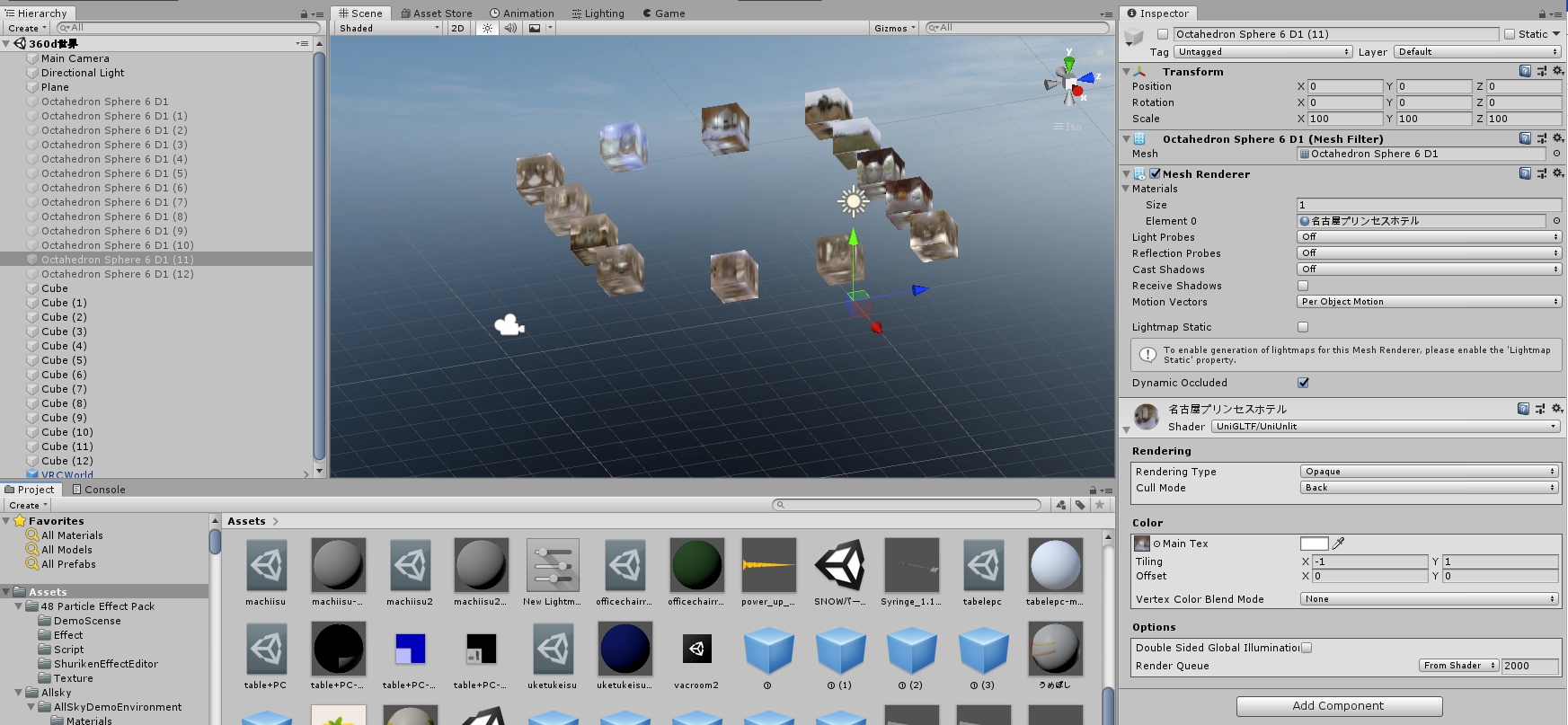PowerDirector(パワーディレクター)で360°動画に一部モザイクを付ける方法を紹介します。
動画編集ソフト:PowerDirector(パワーディレクター)

Adobeのプレミアと同じように動画編集ができます。プレミアだと年額1万5000円ほど払い続けなければならないですが、
このPowerDirectorなら買い切りポッキリで同じ機能。明らかにお得なので買いです。
もし動画編集ソフトPowerDirector(パワーディレクター)を単体で購入する場合は、Amazonのほうが安くなっている場合もあるのでチェックしてみてください。
PowerDirector
1、mp4の360°動画をPowerDirector(パワーディレクター)へ
すでに前記事
insta360系の動画をYouTubeにアップする手順方法
の①のようにmp4にエンコードまでされていることは前提とします。(②のインジェクションまではこの段階ではしなくていいです)
動画編集ソフト:PowerDirector(パワーディレクター)

PowerDirectorに360°のMP4動画を読み込みます。
真ん中のバーのデザイン、補正/強調、ツール等々のバーが表示されていないことがあります。
そういうときは右の画面にある「クリップ」「ムービー」の「クリップ」の方をクリックすると表れます。
2、モザイクを選ぶ
左上のF(x)からモザイクを選びます。
そのまま動画のタイムラインの下にドラッグアンドドロップしましょう。
下のタイムラインの動画の下にモザイクというタイムラインが加わりました。
続けてその下のタイムラインの「モザイク」をクリックしてモザイクの度合いをバーで調整します。
しかしこのままだと画面全体にモザイクがかかってしまいます。
したのもザークのバーを選択後、真ん中のバーの「修正」を押して
「マスク」をクリックしましょう。
3、範囲選択する
「マスク」をクリックすると範囲指定できます。
モザイクしたい範囲を白い線で囲って調整します。
OKならOKしましょう。
4、適用時間の範囲を指定
そのままだと一定時間でモザイクが切れてしまいます。
タイムラインでモザイクする範囲の時間を矢印で調整しましょう。
5、出力する
出力しましょう。
H264AVCで360° 動画の最高出力解像度は3840×1920/30p (縦横比=2:1)です。
3840×1920 で出力します。
YouTubeへアップロードする場合
YouTubeへアップロードする場合は出力した動画を②でインジェクションします。
insta360系の動画をYouTubeにアップする手順方法
これを行うことでYou Tubeにアップロードできます。
宣伝/PowerDirector(パワーディレクター)とPhotoDirector(フォトディレクター)は本当に便利です
他に一発で買い切りできる画像編集・動画編集ソフトもあります。
PowerDirector(パワーディレクター)とPhotoDirector(フォトディレクター)です。
動画編集ソフト:PowerDirector(パワーディレクター)

Adobeのプレミアと同じように動画編集ができます。プレミアだと年額1万5000円ほど払い続けなければならないですが、
このPowerDirectorなら買い切りポッキリで同じ機能。明らかにお得なので買いです。
上の商品リンクに移動して、上にある「法人向け製品」→「学生・教職員向け優待販売」というところで買えます。(あるいは一番下のメニュー画面の「学生・教職員向け優待販売」)
画像編集ソフト:PhotoDirector(フォトディレクター)
こちらは画像編集ソフトです。Adobeのフォトショップと同じように画像編集ができます。フォトショップだと年額1万5000円ほど払い続けなければならないですが、
しかしPhotoDirectorなら買い切りポッキリで同じ機能。明らかにお得なので買いです。
動画や画像編集なんて使わないという人でも、ないより困ることはありません。あれば長年使えます。
単品ずつならAmazonがお得かも
公式サイト以外にAmazonでも動画編集ソフトPowerDirector(パワーディレクター)を単体で手に入れることは可能です。
もし動画編集ソフトPowerDirector(パワーディレクター)を単体で購入する場合は、Amazonのほうが安くなっている場合もあるのでチェックしてみてください。
PowerDirector